当电脑无法启动时,使用U盘重装系统是一种常见的解决方法,系统之家U盘重装Win10是一款非常实用的应用软件,可以帮助用户轻松地完成U盘重装系统的操作,下面将详细介绍这款应用软件的使用方法和步骤。
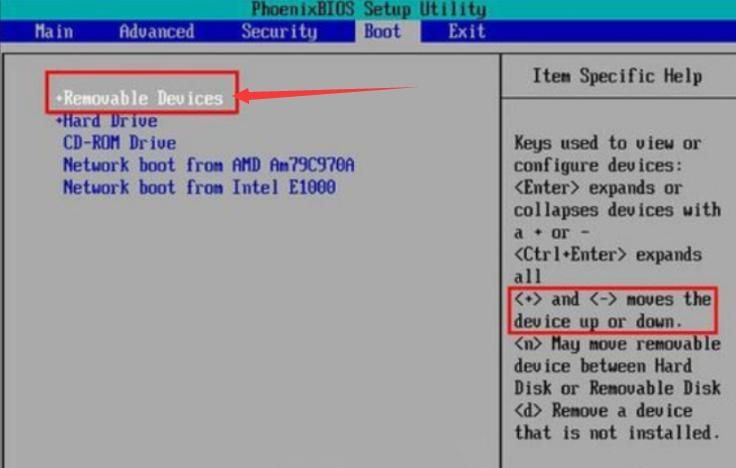
准备工作
1、准备一个容量不小于8GB的U盘,并备份好U盘中的重要数据,因为制作启动盘会格式化U盘。
2、下载Windows 10的ISO镜像文件,可以从微软官网或其他可靠的网站下载。
3、下载系统之家U盘启动盘制作工具,可以从系统之家官网下载。
制作启动盘
1、打开系统之家U盘启动盘制作工具,插入U盘,软件会自动识别U盘。

2、点击“一键制作启动U盘”按钮,软件会提示是否备份U盘数据,根据需要选择是或否。
3、等待软件制作启动盘,制作完成后,U盘会被格式化并写入Windows 10的引导文件。
设置BIOS启动顺序
1、重启电脑,按下相应的快捷键进入BIOS设置界面,不同品牌的电脑快捷键可能不同,一般为F2、F10、F12、DEL等。
2、在BIOS设置界面中,找到“Boot”选项卡,将U盘设置为第一启动项。

3、保存设置并退出BIOS,电脑会自动重启并从U盘启动。
安装Windows 10
1、电脑从U盘启动后,会出现Windows 10的安装界面,选择语言、时间、货币格式等设置,然后点击“下一步”。
2、点击“现在安装”,输入产品密钥(如果有的话),接受许可条款,选择“自定义:仅安装Windows(高级)”。
3、在分区界面中,选择要安装Windows 10的分区,如果需要重新分区,可以删除原有分区并新建分区。
4、点击“下一步”,开始安装Windows 10,安装过程中会多次重启,请耐心等待。
5、安装完成后,进行一些基本设置,如设置用户名、密码、隐私设置等,然后进入桌面。
安装驱动和软件
1、打开设备管理器,检查是否有未安装的驱动,如有需要,从官方网站下载并安装驱动。
2、安装常用的软件,如浏览器、办公软件、安全软件等。
激活Windows 10
1、如果之前输入了产品密钥,Windows 10应该已经自动激活,如果没有激活,可以右键点击“此电脑”,选择“属性”,在弹出的窗口中点击“激活Windows”。
2、输入产品密钥,点击“下一步”,按照提示完成激活。
通过以上步骤,就可以使用系统之家U盘重装Win10应用软件轻松地完成电脑的重装系统操作,在使用过程中,需要注意以下几点:
1、确保U盘的容量足够大,以便存放Windows 10的ISO镜像文件和引导文件。
2、在制作启动盘时,确保U盘中没有重要数据,以免丢失。
3、在安装Windows 10时,选择合适的分区和文件系统格式,以确保系统的稳定运行。
4、在安装驱动和软件时,确保从官方网站下载,避免安装恶意软件。
5、在激活Windows 10时,确保输入正确的产品密钥,以免出现激活失败的情况。









评论列表 (0)